1、首先,通过单击Dock中看起来像脸的按钮打开Finder应用程序。从菜单栏中,单击“Finder”选项。接下来,单击“首选项”。或者,您可以使用“Command +”(命令键和逗号)键盘快捷键快速打开“首选项”窗口。
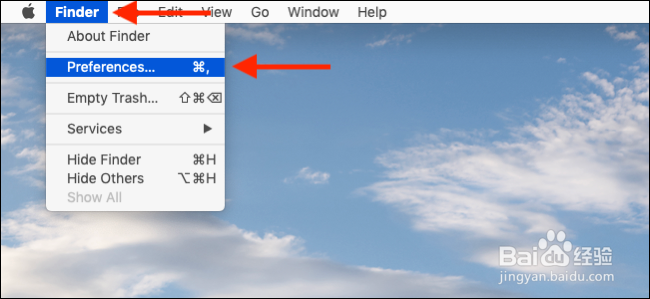
3、从这里,您可以从预定义选项列表中进行选择。您可以在此处找到iCloud Drive,Desktop和Documents文件夹。您还可以单击“其他”选项,然后从文件目录中选择任何文件夹(例如,“下载”文件夹)。

5、您将被选择作为Finder应用程序的新默认文件夹,返回“首选项”菜单。下次打开Finder应用程序时,它将打开您选择的任何文件夹。
